 Predstavujeme Source-VC
Predstavujeme Source-VC
Napísané Source Elements
Naposledy publikované: 15. augusta
2022
Zdroj Talkback 1.3, Zdroj VC
Tento článok je súčasťou používateľskej príručky Source-VC 1.0
Source-VC je jednoduchý natívny AAX plugin navrhnutý tak, aby poskytoval jednoduchý, flexibilný a cenovo dostupný softvérový ovládač hlasitosti reproduktorov Control Room pre Pro Tools. Vlastnosti
Vlastnosti
- Nastavenie hlasitosti.
- Funkcia stlmenia a stlmenia zvuku.
- Kalibrácia výstupnej úrovne pluginu na konkrétnu polohu fadera pluginu.
- individuálne ovládanie a kalibrácia kanálov.
- Používateľom priraditeľné ASCI klávesy a MIDI ovládanie hlasitosti, stlmenia a stlmenia.
- Možnosť ovládať plugin, aj keď plugin nie je v fokuse alebo Pro Tools nie je v fokuse.
Kto potrebuje Source-VC?
Každý, kto potrebuje flexibilný a cenovo dostupný ovládač reproduktorov, môže SourceVC vynikajúco využiť.
Je oveľa lacnejší ako akýkoľvek hardvérový ovládač a väčšina softvérových ovládačov. Je tiež vynikajúcou voľbou pre používateľov stolových systémov, ktorí chcú znížiť alebo eliminovať fyzický neporiadok na pracovnej ploche a káblové spojenie, alebo pre používateľov mobilných notebookov, ktorí by si chceli odľahčiť záťaž pri sťahovaní a po príchode si nechať svoju zostavu na mieste.
čo to robí?
Source-VC poskytuje ľahko nastaviteľný a použiteľný ovládač reproduktorového monitora pre Pro Tools bez potreby akéhokoľvek hardvéru alebo súvisiacich nákladov a spleti káblov.
Objem
Ovláda výstupnú hlasitosť celého pluginu od -inf do +12
Kalibrovať
Poskytuje možnosť pevného posunu v hlasitosti výstupu pluginu, na úpravu celkového výkonu reproduktorov a kalibráciu úrovne výstupu pre rôzne systémy počúvania do nulovej polohy na faderi hlasitosti Source-VC.
Stlmiť a stlmiť
Stlmenie, Stlmenie a Úroveň Stlmenia na zníženie alebo zníženie výstupu pluginu o pevnú hodnotu nastavenú úrovňou stlmenia
Ovládanie jednotlivých kanálov
Ovládanie jednotlivých kanálov na stlmenie alebo sólovanie konkrétnych kanálov pri riešení problémov alebo lepšom počutí konkrétnych položiek v mixe.
Individuálna kalibrácia kanálov na úpravu rozdielov v hlasitosti reproduktorov v dôsledku rôznych fyzikálnych anomálií v reproduktorovom systéme alebo umiestnenia reproduktorov v miestnosti.
Ovládanie ASCII a MIDI
Hardvérové ovládanie ASCII / MIDI umožňuje používateľovi priradiť ľubovoľný ASCII alebo MIDI ovládač funkciám hlasitosti, stlmenia a stlmenia.
Systémové požiadavky pre Source-VC
Napísal Source Elements | Naposledy zverejnené: 17. októbra 2024
Nasledujú požiadavky pre Source-VC:
macOS 10.9 alebo novší.
Pro Tools 10.3.5 alebo novší.
Účet iLok a platná licencia iLok (iLok dongle nie je potrebný)
Skúšobnú licenciu je možné získať od produktu webstránku.
Kompatibilita Source-VC
Tento článok obsahuje informácie týkajúce sa podpory minimálneho systému Source-VC:
macOS 10.10
macOS
Podporované konfigurácie
- macOS 10.10 – 10.15
- Pro Tools 10.3.5 a novší (AAX)
Inštalácia Source-VC
Tento článok je súčasťou používateľskej príručky Source-VC 1.0
Prejdite na hlavný panel svojho účtu a získajte prístup k Sekcia na stiahnutiePotom vyberte možnosť „Zdroj – Ovládanie hlasitosti 1.0“. Keď budete pripravení, vyberte verziu pre Mac a stiahnite si produkt.
Keď budete pripravení, vyberte verziu pre Mac a stiahnite si produkt.
Po stiahnutí aplikácie dvakrát kliknite na spustiteľný súbor DMG file. Potom kliknite na súbor .pkg file a postupujte podľa pokynov na inštaláciu.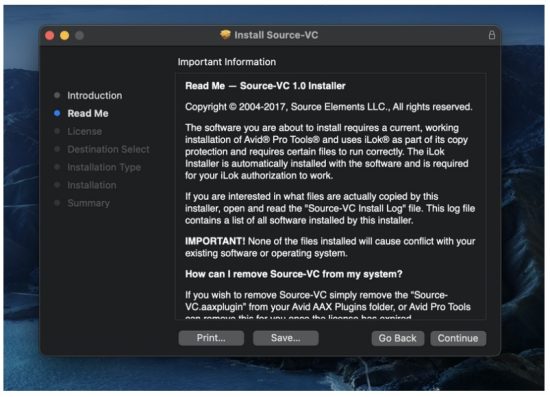 Prepojenie Source-VC a Pro Tools
Prepojenie Source-VC a Pro Tools
Ak chcete používať Source-VC, zvyčajne umiestnite plugin Source-VC na kanál Aux alebo Master, kde sa váš mix alebo akýkoľvek programový materiál prenáša do reproduktorov. Source-VC má podporu pre viac kanálov od mono až po 7.1.
Odinštalovanie Source-VC
Napísané spoločnosťou Source Elements | Naposledy publikované: 04. augusta 2022
Tento článok je súčasťou používateľskej príručky Source-VC 1.0
Ak chcete odinštalovať Source-VC na Macu, otvorte inštalačný balík a dvakrát kliknite na súbor „Source-VC Uninstaller.pkg“. file. Postupujte podľa pokynov v odinštalátore.
Postupujte podľa pokynov v odinštalátore.
Používanie funkcie ovládania hlasitosti
Napísané spoločnosťou Source Elements | Naposledy publikované: 15. augusta 2022
Tento článok je súčasťou používateľskej príručky Source-VC 1.0
Ovládanie hlasitosti sa dá ovládať pomocou posuvníka na doplnku alebo predvoleným klávesom Command a šípkou pre smer: napr. hore ⌘ ↑ alebo dole ⌘ ↓ Rýchlym stlačením klávesu so šípkou sa hlasitosť zmení v krokoch po 6 db; stlačením šípky podpisujúcim sa hlasitosť zmení o 1 db.
Rýchlym stlačením klávesu so šípkou sa hlasitosť zmení v krokoch po 6 db; stlačením šípky podpisujúcim sa hlasitosť zmení o 1 db.
Okno pluginu nemusí byť viditeľné, aby klávesový príkaz ovládal plugin. Nastavenie klávesu hlasitosti alebo MIDI nôt
Klávesový príkaz je možné zmeniť kliknutím pravým tlačidlom myši na posuvník hlasitosti s pridaním klávesu „Control“. Výberom možnosti „Learn“ sa nasledujúcemu stlačenému klávesu ASCII priradí uvedená funkcia (zvýšenie alebo zníženie hlasitosti).
- Výberom možnosti „Zabudnúť“ zrušíte priradenie príslušného klávesového skratu pre funkciu zvýšenia alebo zníženia hlasitosti.
- Výberom možnosti „Naučiť sa MIDI CC“ priradíte ďalší presunutý MIDI kontinuálny ovládač funkcii zvýšenia/zníženia hlasitosti a výberom možnosti „Zabudnúť MIDI CC“ zrušíte výber akéhokoľvek priradeného MIDI kontinuálneho ovládača funkcii zvýšenia/zníženia hlasitosti.
Poznámka: Ak sa posunie posuvník hlasitosti v rozhraní pluginu alebo sa na zmenu nastavenia hlasitosti použije príkaz ASCII, poloha MIDI Continuous Controller sa neaktualizuje. V tomto prípade nebude MIDI Continuous Controller synchronizovaný s polohou skutočného nastavenia hlasitosti pluginu. Ak chcete túto situáciu opraviť, znížte hlasitosť MIDI ovládača aj fadera hlasitosti na -inf v Source-VC. Potom ovládajte hlasitosť iba pomocou MIDI ovládača, aby bola synchronizovaná.
Používanie funkcií stlmenia/stlmenia zvuku
Napísané spoločnosťou Source Elements | Naposledy publikované: 04. augusta 2022
Tento článok je súčasťou používateľskej príručky Source-VC 1.0
Horná ponuka v sekcii Stlmiť/Stlmiť nastaví úroveň stlmenia a po stlačení tlačidla Stlmiť alebo predvoleného príkazu klávesu ASCI „Shift+Command+šípka nadol“ ⇧ ⌘ ↓ sa hlasitosť zníži o nastavenú hodnotu stlmenia alebo sa funkcia stlmenia deaktivuje, ak je už zapnutá.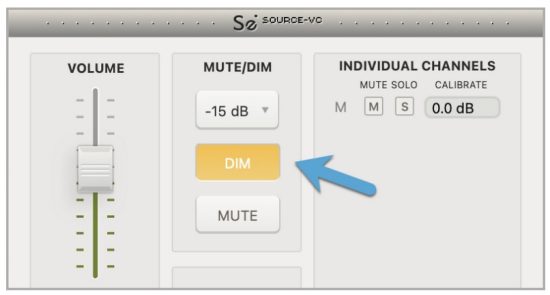 Stlačením tlačidla Stlmiť sa hlasitosť zníži na mínus nekonečno alebo stlačením predvoleného príkazu klávesu ASCII „shift+command+šípka nahor“ sa hlasitosť zníži o mínus nekonečno alebo sa funkcia stlmenia vypne, ak je už zapnutá.
Stlačením tlačidla Stlmiť sa hlasitosť zníži na mínus nekonečno alebo stlačením predvoleného príkazu klávesu ASCII „shift+command+šípka nahor“ sa hlasitosť zníži o mínus nekonečno alebo sa funkcia stlmenia vypne, ak je už zapnutá.
Nastavenie klávesu Mute/Dim alebo MIDI nôt
MIDI notu alebo ovládač je možné priradiť kliknutím s podržaným klávesom Control na tlačidlá Stlmiť alebo Stlmiť a výberom možnosti „Naučiť sa MIDI“, čím sa ďalší stlačený MIDI ovládač priradí k príslušnej funkcii.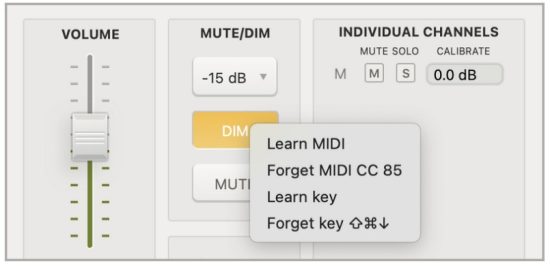 Výberom možnosti Zabudnúť zrušíte výber priradeného MIDI ovládača.
Výberom možnosti Zabudnúť zrušíte výber priradeného MIDI ovládača.
Poznámka: Ak stlačíte tlačidlo stlmenia alebo stlmenia v rozhraní pluginu alebo ak použijete príkaz s klávesom ASCII na zmenu nastavenia stavu stlmenia/stlmenia, stav MIDI ovládača sa neaktualizuje. V tomto prípade sa MIDI ovládač synchronizuje s nastavením aktuálneho stlmenia alebo hlasitosti pluginu. Ak chcete túto situáciu opraviť, zabudnite na MIDI ovládač, nastavte ho do rovnakého stavu ako grafické používateľské rozhranie pluginu a potom ho znova naučte.
Používanie funkcie kalibrácie
Napísané spoločnosťou Source Elements | Naposledy publikované: 04. augusta 2022
Tento článok je súčasťou používateľskej príručky Source-VC 1.0
Nastavenie kalibrácie zníži alebo zvýši hlasitosť celého pluginu o pevnú hodnotu.
V sekcii „Jednotlivé kanály“ je možné jednotlivé kanály ovládať sólo kliknutím na tlačidlo „s“ alebo stlmiť stlačením tlačidla „m“ pri priradenom kanáli. Pole nastavenia hlasitosti je možné použiť na kalibráciu konkrétneho kanála o pevnú hodnotu, aby ste mohli kalibrovať svoj monitorovací systém.
Riešenie problémov so Source-VC
Napísané spoločnosťou Source Elements | Naposledy publikované: 23. mája 2023
Tento článok je súčasťou používateľskej príručky Source-VC 1.0
Pre technickú a všeobecnú podporu kontaktujte Source Elements
K dispozícii je komplexná dokumentácia na našom webstránkyAk vaša otázka nie je zodpovedaná, kontaktujte nás telefonicky, e-mailom alebo na požiadanie vieme zabezpečiť komunikáciu aj inými spôsobmi, ako napríklad cez Skype.
Online podpora: http://www.source-elements.com/support
Email: support@source-elements.com
Kontaktovanie podpory prostredníctvom e-mailu
Pri e-mailovom kontaktovaní podpory nám, prosím, poskytnite informácie potrebné na vyriešenie problému. Napríkladampnapr. poskytnite:
Typ vášho počítača Verzia operačného systému
Verzia Pro Tools Čo najviac informácií o probléme Pomôže nám to rýchlejšie vám odpovedať s relevantnou pomocou.
Dokumenty / zdroje
 |
ZDROJOVÉ PRVKY Zdroj Talkback 1.3, Zdroj VC [pdf] Používateľská príručka Zdroj Talkback 1.3 Zdroj VC, Talkback 1.3 Zdroj VC, 1.3 Zdroj VC, Zdroj VC |